主页 > 经验 >
chrome浏览器图片无法显示怎么办 Win7系统Chrome浏览器无法显示
chrome浏览器图片无法显示怎么办 Win7系统Chrome浏览器无法显示网页图。我们现在依然有很多人在使用谷歌的浏览器,因为谷歌的浏览器有的时候确实是非常的好用的。但是当我们正在使用的时候,却发现谷歌浏览器中的图片无法显示。那么我们应该怎么办呢?一起来看看吧。
一、清理缓存1.启动Chrome浏览器,然后单击浏览器右上角按钮,选择“工具”—“清除浏览数据”如下图:
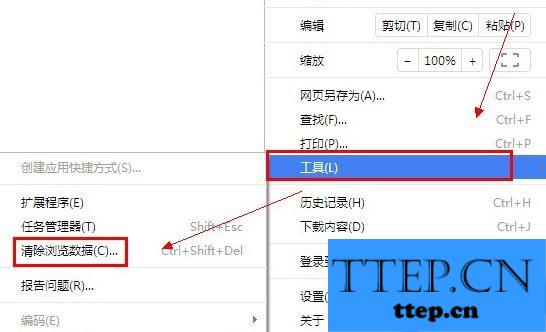
2.在弹出的窗口中将“清除指定时间内的数据”选择“全部”并将下方的“清空缓存”勾选上,最后单击底部的“清除浏览数据”按钮即可。如下图:
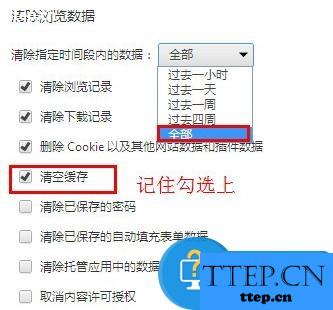
二、浏览器设置问题1.还是单击浏览器窗口右上角按钮,选择“设置”。如下图:
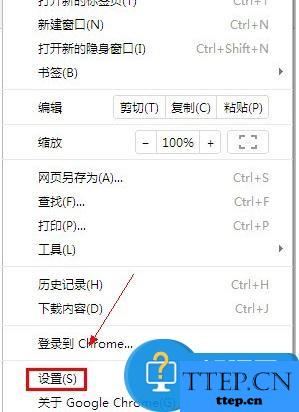
2.进到“设置”页面后,单击最下方的“显示高级设置”,如下图:
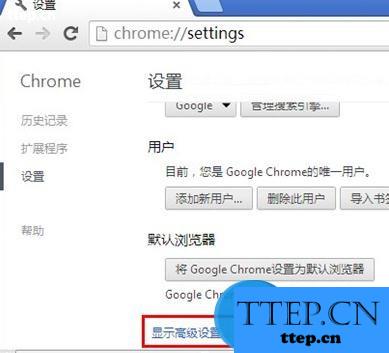
3.然后会看到“隐私设置”被展现出来了,这时单击其下方的“内容设置”。
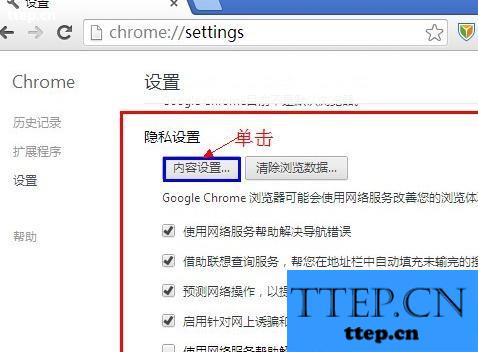
4.在弹出的“内容设置”窗口中可以看到“图片”一栏,导致图片无法显示可能就是我们不小心将“不显示任何图片”给勾选上了,这时我们只需要勾选“显示所有图片”即可,如下图:
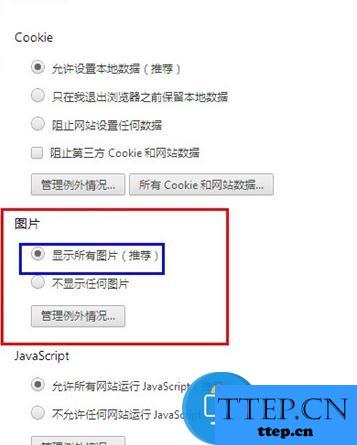
5.如果上述步骤还不能解决问题而且发现大部分网站可以显示,而是有些经常浏览的网站图片无法显示那就要使用到下面的“管理例外情况”(如下图),说明是例外情况导致网页图片被拦截掉了,可能是自己不小心设置的黑名单也可能是不小心点了其他的设置。
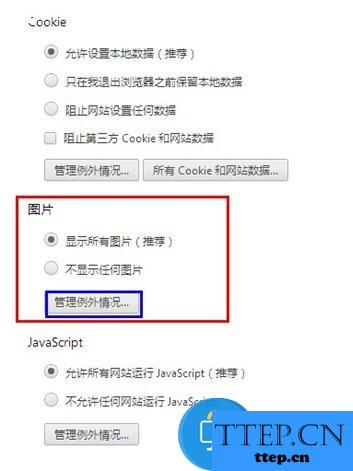
6. 如果这里设置的域名是,行为是禁止,那么表示其他网站图片都显示正常,只有百度的图片都无法显示;如果外面设置不显示任何图片,而例外设置百度允许,说明只有百度图片可以打开。
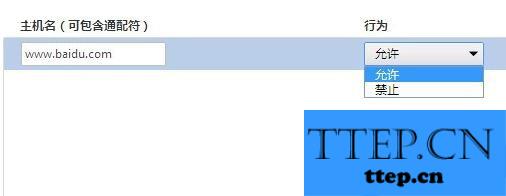
对于我们在遇到了谷歌浏览器中的图片无法显示的时候,那么我们就可以利用到上面给你们介绍的解决方法进行处理,希望能够对你们有所帮助。
一、清理缓存1.启动Chrome浏览器,然后单击浏览器右上角按钮,选择“工具”—“清除浏览数据”如下图:
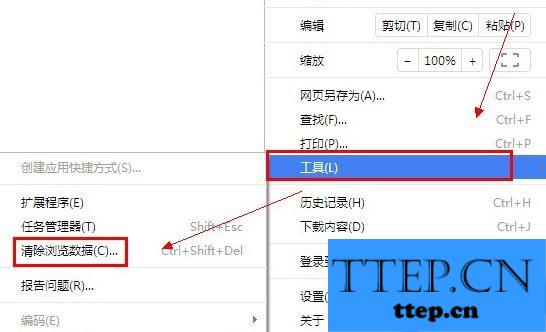
2.在弹出的窗口中将“清除指定时间内的数据”选择“全部”并将下方的“清空缓存”勾选上,最后单击底部的“清除浏览数据”按钮即可。如下图:
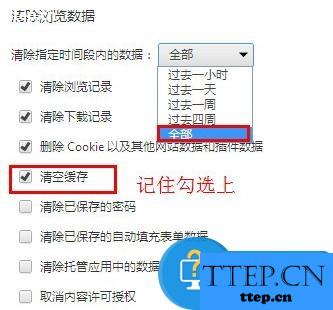
二、浏览器设置问题1.还是单击浏览器窗口右上角按钮,选择“设置”。如下图:
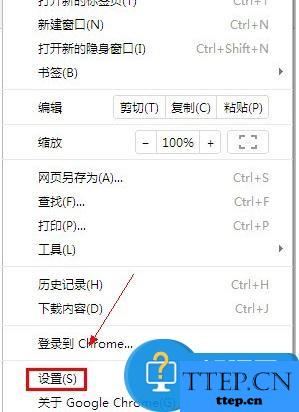
2.进到“设置”页面后,单击最下方的“显示高级设置”,如下图:
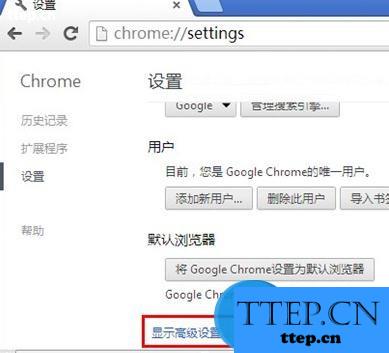
3.然后会看到“隐私设置”被展现出来了,这时单击其下方的“内容设置”。
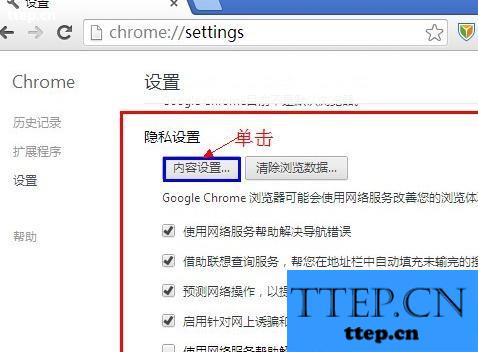
4.在弹出的“内容设置”窗口中可以看到“图片”一栏,导致图片无法显示可能就是我们不小心将“不显示任何图片”给勾选上了,这时我们只需要勾选“显示所有图片”即可,如下图:
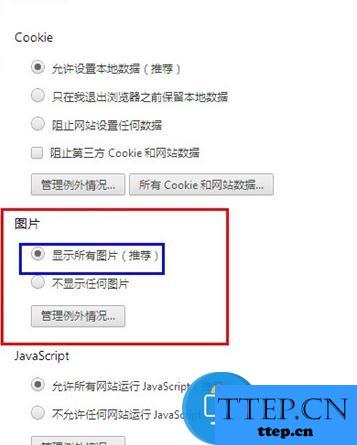
5.如果上述步骤还不能解决问题而且发现大部分网站可以显示,而是有些经常浏览的网站图片无法显示那就要使用到下面的“管理例外情况”(如下图),说明是例外情况导致网页图片被拦截掉了,可能是自己不小心设置的黑名单也可能是不小心点了其他的设置。
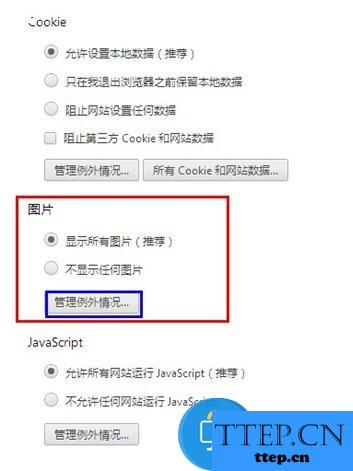
6. 如果这里设置的域名是,行为是禁止,那么表示其他网站图片都显示正常,只有百度的图片都无法显示;如果外面设置不显示任何图片,而例外设置百度允许,说明只有百度图片可以打开。
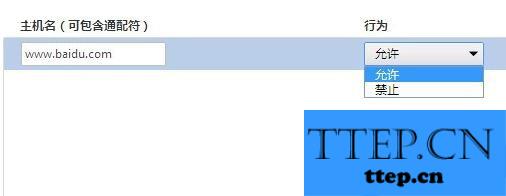
对于我们在遇到了谷歌浏览器中的图片无法显示的时候,那么我们就可以利用到上面给你们介绍的解决方法进行处理,希望能够对你们有所帮助。
- 上一篇:微聚如何发布微动态 微动态发布方法
- 下一篇:微聚勿扰时段设置方法
- 最近发表
- 赞助商链接
